전자 도서관에서 도서를 무료로, 언택트로 빌리세요~
안녕하세요. 낭만 부부입니다~
도서관의 조용한 분위기 때문에 가끔 가는데요. 책도 읽고 몇 권 빌려서 집에 오곤 했는데 요즘은 도서관 가는 것이 불안하긴 합니다. 그리고 한 동안 도서관 자체가 운영하지도 않았죠.
교보문고, 알라딘, 밀리의 서재 등등 전자책을 사거나 빌려서 읽는 것이 대세입니다. 집에 책을 쌓아두지 않아도 되고 최신 서적을 빨리 접할 수 있을 뿐만 아니라 책의 내용을 낭독해주는 기능이 있기 때문에 정말 편하게 독서하는 것이 가능해졌습니다.
모바일 도서관 회원증 발급받기 (비패스 앱)
Step 1 애플스토어에서 '비패스'앱을 다운로드하여서 설치합니다.
Step 2 다음

Step 3 다음 (블록체인 기반의 도서관 회원증 다운로드가 가능합니다)

Step 4 다음 클릭.

Step 5 다음 클릭.

Step 6 시작하기 클릭합니다.

Step 7 서비스 가입을 클릭합니다.

Step 8 전체 동의 체크 > 확인을 클릭합니다.

Step 9 인증 비밀번호를 설정합니다. (6자리)

Step 10 생체인식정보 설정

Step 11 Face ID 또는 지문 등록을 합니다.(이 과정을 생략하셔도 무방합니다)
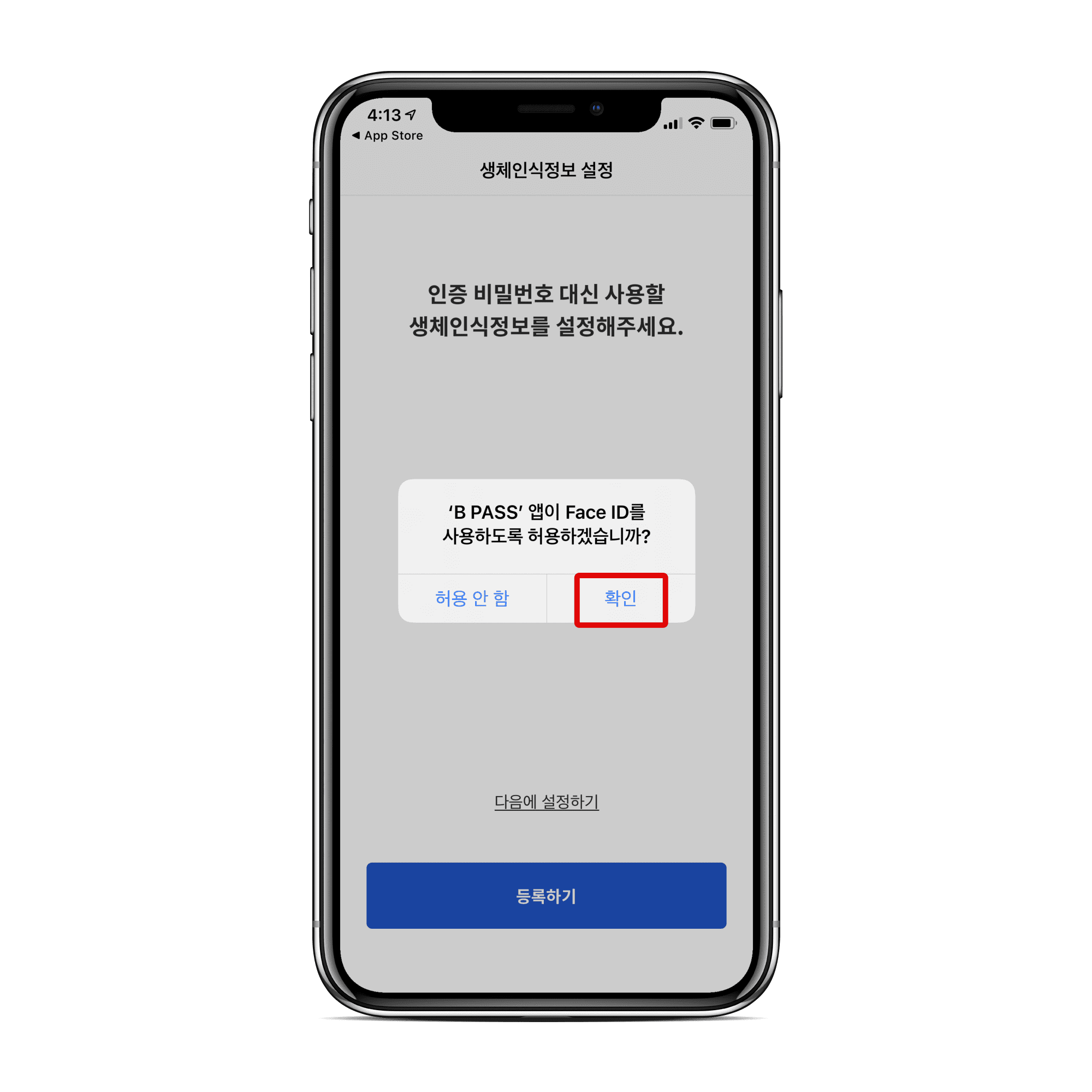
Step 12 하단 메뉴의 서비스를 클릭 > 도서관 회원증을 선택합니다.

Step 13 발급 요청 클릭.

Step 14 먼저 부산 시민카드를 발급받습니다. 확인 클릭.

Step 15 전체 동의 > 확인

Step 16 확인을 클릭합니다(부산시민카드 발급)
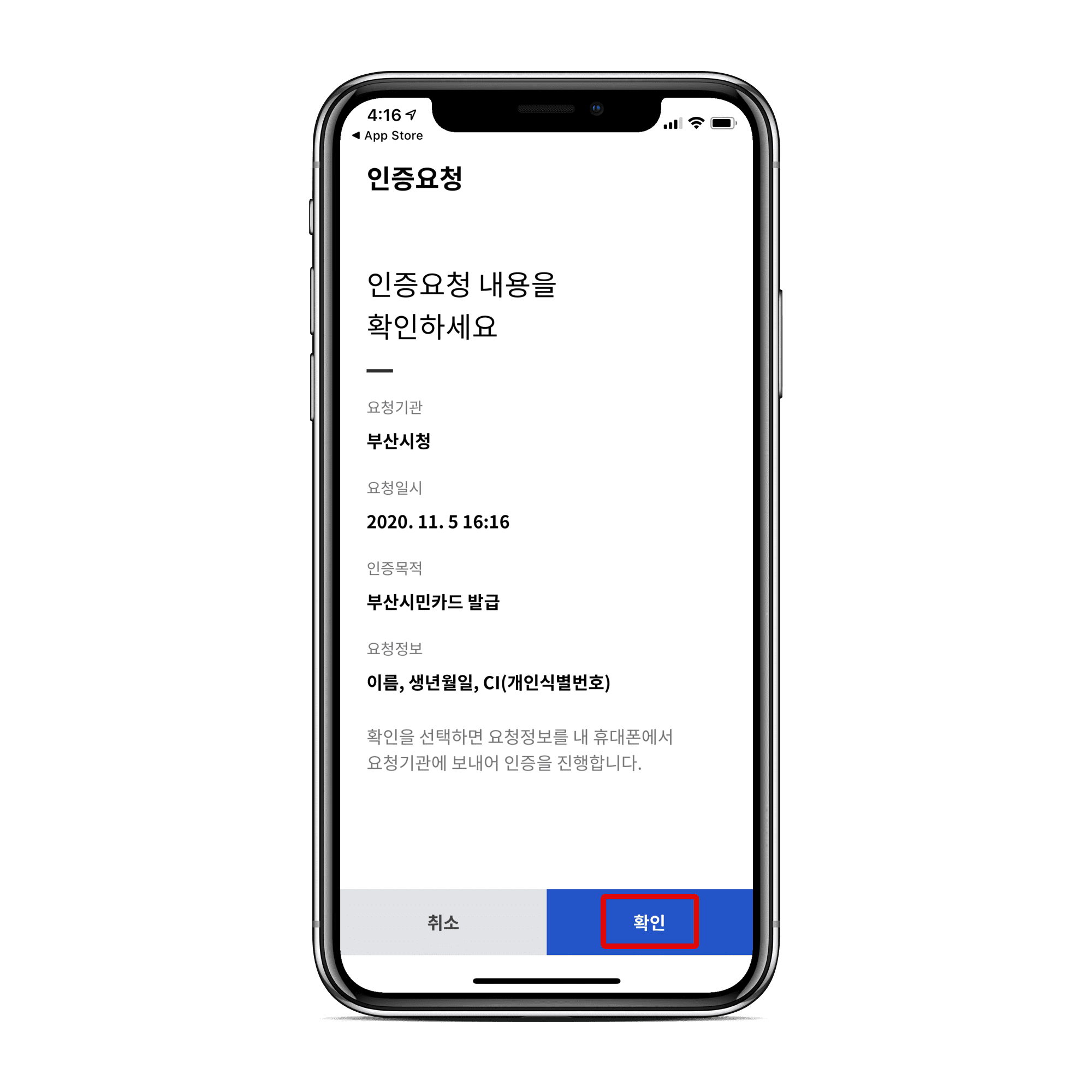
Step 17 주민등록번호 뒷자리(7자리 숫자) 입력 > 인증하기

Step 18 이제 도서관 회원증을 시민카드 발급과 똑같은 과정을 거쳐 발급받습니다. 모바일 도서관 회원증이 발급되면 화면을 아래로 내려봅니다.

Step 19 바로가기 도서관 중에 '부산광역시 전자도서관'을 클릭합니다.

전자도서관에서 도서 대여하고 반납하는 방법
Step 1 부산광역시 전자도서관에 접속합니다(회원 가입을 해야 함) > 전자책을 클릭합니다.
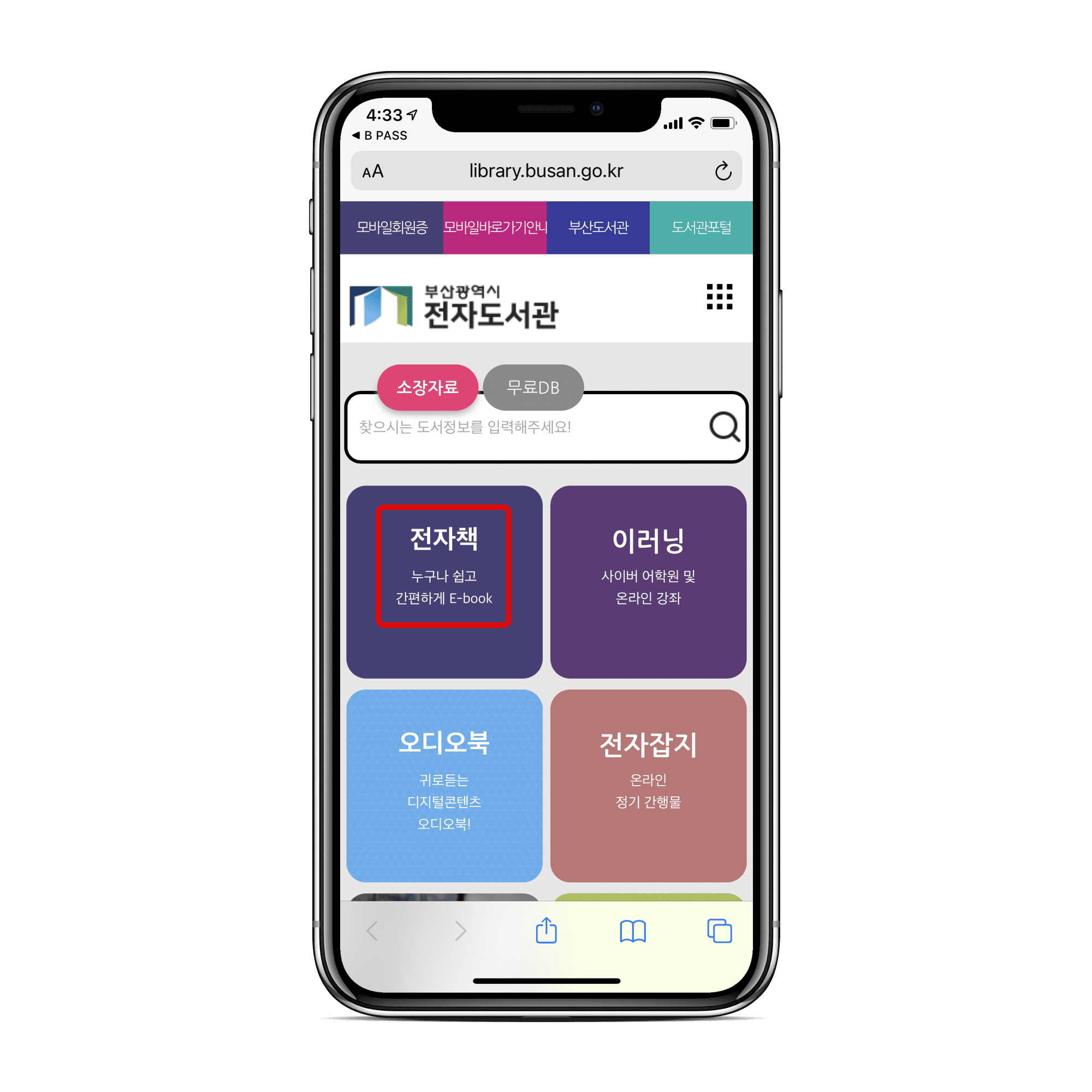
Step 2 카테고리별로 도서가 있습니다. 화면을 아래로 내려봅니다.

Step 3 컴퓨터/IT 카테고리에서 책을 한 권 선택합니다. (읽고 싶은 책을 검색할 수도 있습니다)

Step 4 대출하기를 클릭합니다.

Step 5 대출되었습니다. 반납예정일은 2020.11.19입니다 (2주간 대출 가능)

Step 6 대출 목록 확인하라는 팝업창이 뜹니다. 확인을 클릭합니다.

Step 7 책읽기, 반납하기, 연장하기 3가지 메뉴가 나옵니다. 책 읽기를 클릭해서 책을 읽어보겠습니다.

Step 8 뷰어 앱이 설치되어 있다면 확인, 설치되지 않았다면 취소를 클릭하고 뷰어를 설치합니다.
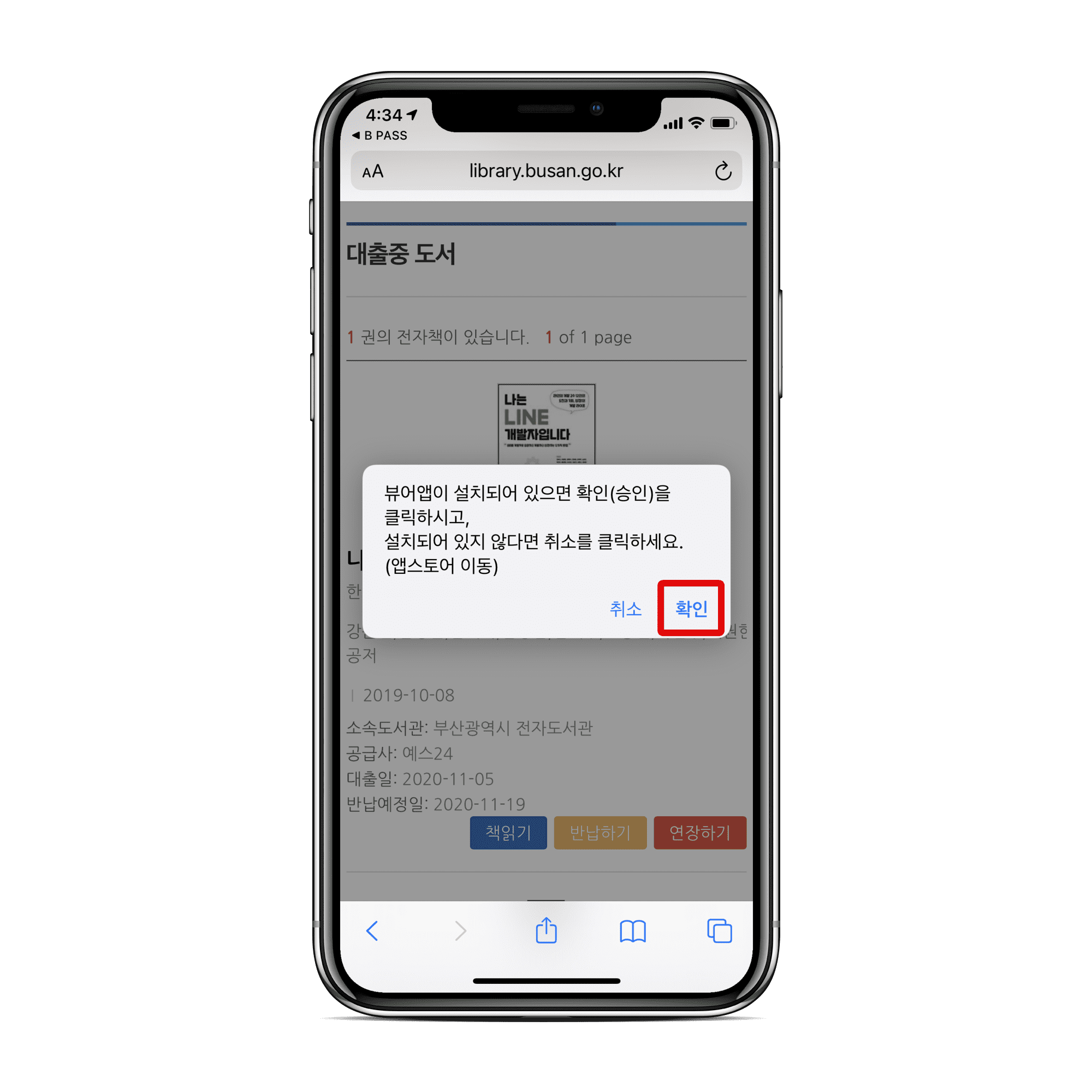
Step 9 뷰어앱은 '예스 24 도서관'입니다. 저는 미리 설치하였습니다. 열기를 클릭합니다.

Step 10 예스24 앱이 실행되고 '내 서재'에 방금 대여한 서적이 보입니다. 대여한 도서를 클릭합니다.

Step 11 책 표지가 핸드폰 화면에 뜹니다. 클릭하면 다음 페이지로 넘어갑니다.

Step 12 가독성도 괜찮습니다.

Step 13 하단 소리 아이콘을 클릭하면 도서의 텍스트를 낭독해줍니다. 우측 상단 메뉴에 목차, 찾기, 설정, 책갈피 메뉴를 이용할 수 있습니다.







